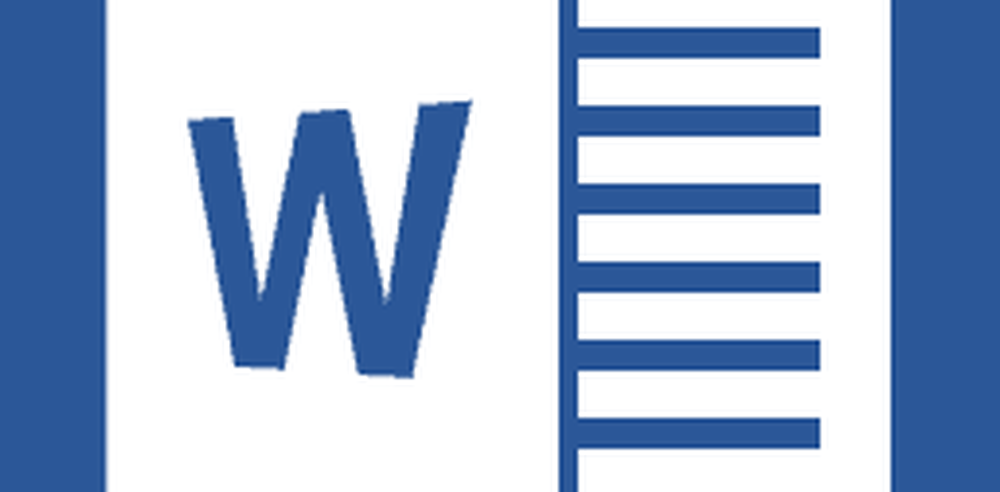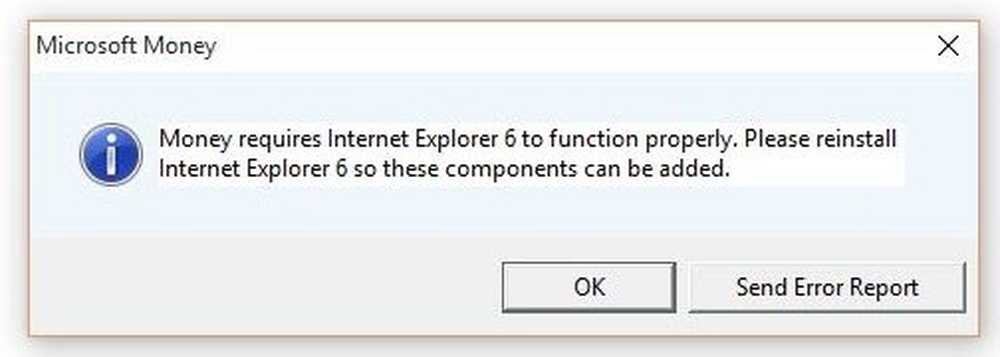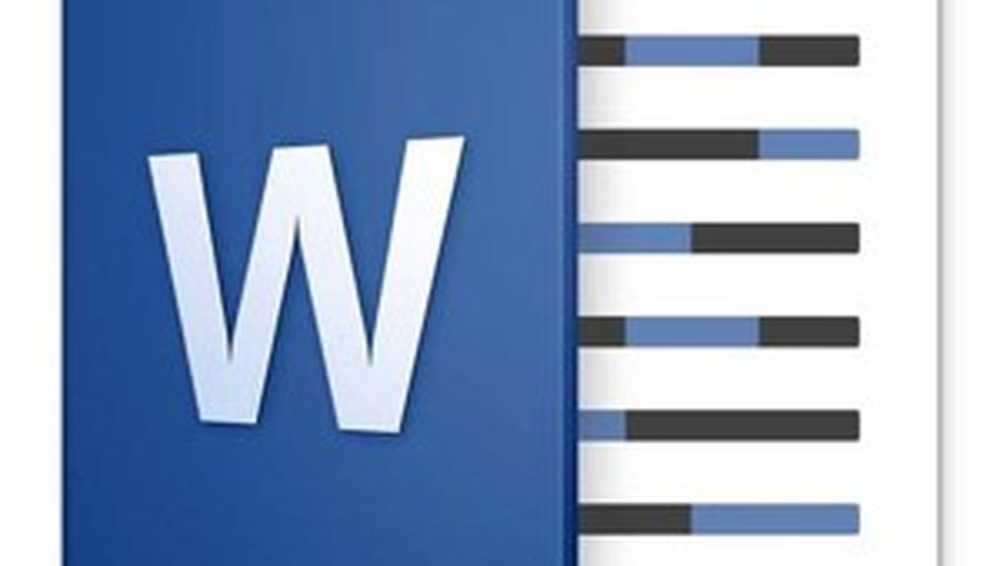Comment utiliser Mac formaté HFS + Drive sous Windows
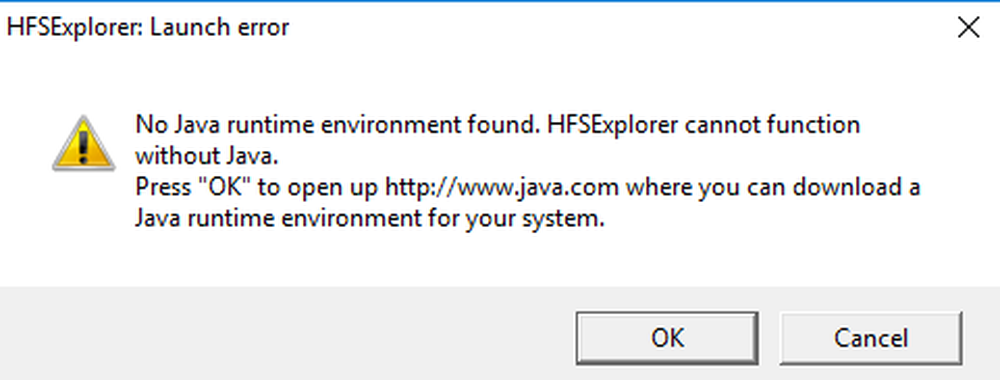
La gestion de fichiers joue le rôle le plus crucial sur un système informatique. Il contrôle la manière dont les données sont stockées, organisées et récupérées à partir d'un support de stockage. En d'autres termes, il sépare simplement les données sur le lecteur et les marque avec des noms de fichier et d'autres attributs, ainsi que l'indexation. Sans le système de gestion de fichiers, les données seraient accumulées dans un grand cadre sans aucun moyen de retracer le début et la fin des informations. Tous les systèmes informatiques tels que Windows, Mac et les appareils électroniques tels que les guichets automatiques, les smartphones utilisent un système de fichiers qui peut varier en fonction du système..
Lecture de disques Mac formatés HFS + sur Windows
Microsoft Windows les usages GRAISSE, NTFS, et exFAT systèmes de fichiers pour les périphériques internes. Mac OS X utilise le système de fichiers développé par Apple Inc appelé HFS +. Les lecteurs formatés Mac ne peuvent pas être lus par Windows car le système de fichiers HFS + n'est pas reconnu par le système Windows par défaut. Cependant, au contraire, les lecteurs formatés avec le système de fichiers Windows FAT32 sont reconnus par la plupart des périphériques, y compris Mac OS. C'est pourquoi, dans la plupart des cas, les clés USB et les disques durs externes sont formatés avec le système de fichiers Windows FAT32 en raison de la compatibilité extrême offerte par ces systèmes. Toutefois, si vous souhaitez accéder aux disques HFS + de Mac sous Windows, vous devrez peut-être effectuer quelques réglages pour lire les disques au format Mac. On peut installer les pilotes Apple HFS + ou utiliser HFS Explorer pour avoir un accès en lecture au lecteur, qui est absolument gratuit. Dans cet article, nous expliquons quelques façons de lire le lecteur HFS + sous Windows..
Utiliser l'explorateur HFS
HFS Explorer est un programme capable de lire les disques au format Mac ainsi que les systèmes de fichiers tels que HFS, HFS + et HFSX. Il est également intéressant de noter que vous aurez besoin de l'environnement d'exécution Java pour pouvoir utiliser HFS Explorer. Une fois la configuration prête, l’explorateur HFS recherche et localise automatiquement le système de fichiers HFS + et donne accès à ces fichiers. Les étapes suivantes vous guideront dans l’utilisation de HFS Explorer pour Windows 10.
Téléchargez et installez HFS Explorer ici. Maintenant, allez au début et tapez HFS Explorer.
Clique sur le Application HFS Explorer. Cela affichera une fenêtre d'invite pour installer l'environnement d'exécution Java. Cliquez sur Ok pour installer.
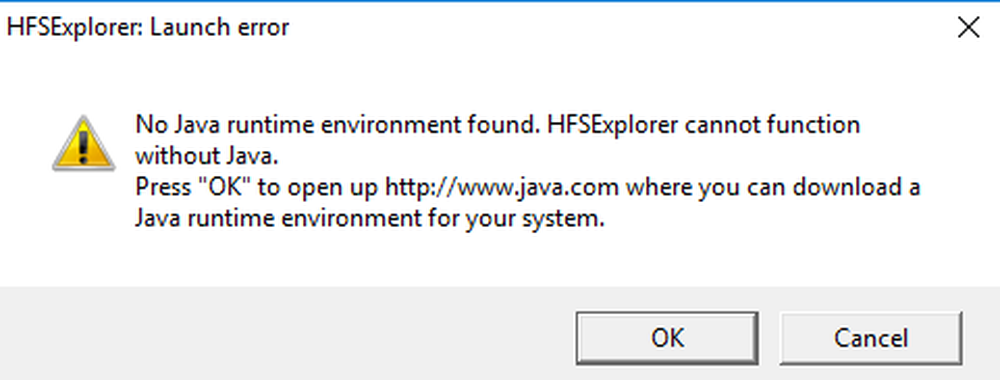
Maintenant, redémarrez le système.
Une fois la configuration prête, connectez votre lecteur au format Mac à un PC Windows.Maintenant, allez à Début et le type HFS Explorer.
Ouvrir Application HFS Explorer.
Aller à Fichier et cliquez sur Charger le système de fichiers à partir d'un périphérique ouvrir le lecteur au format Mac.
Cela ouvrira automatiquement le système de fichiers HFS +.
Une fois les fichiers localisés et ouverts, les utilisateurs peuvent extraire les fichiers de HFS Explorer sur le lecteur système..
Installer les pilotes Apple HFS +
Un autre moyen d'accéder aux fichiers HFS + dans Windows 10 consiste à installer les pilotes Apple HFS +. Mais avant le traitement, assurez-vous de supprimer Paragon et Mac Drive du système. Les étapes suivantes expliqueront en détail comment installer les lecteurs Apple HFS +
Téléchargez le package de pilotes Windows ici. Extraire le fichier zip téléchargé.
Copier le AppleHFS.sys et AppleMNT.sys des dossiers.

Collez les fichiers dans le chemin suivant C: \ Windows \ System32 \ drivers.
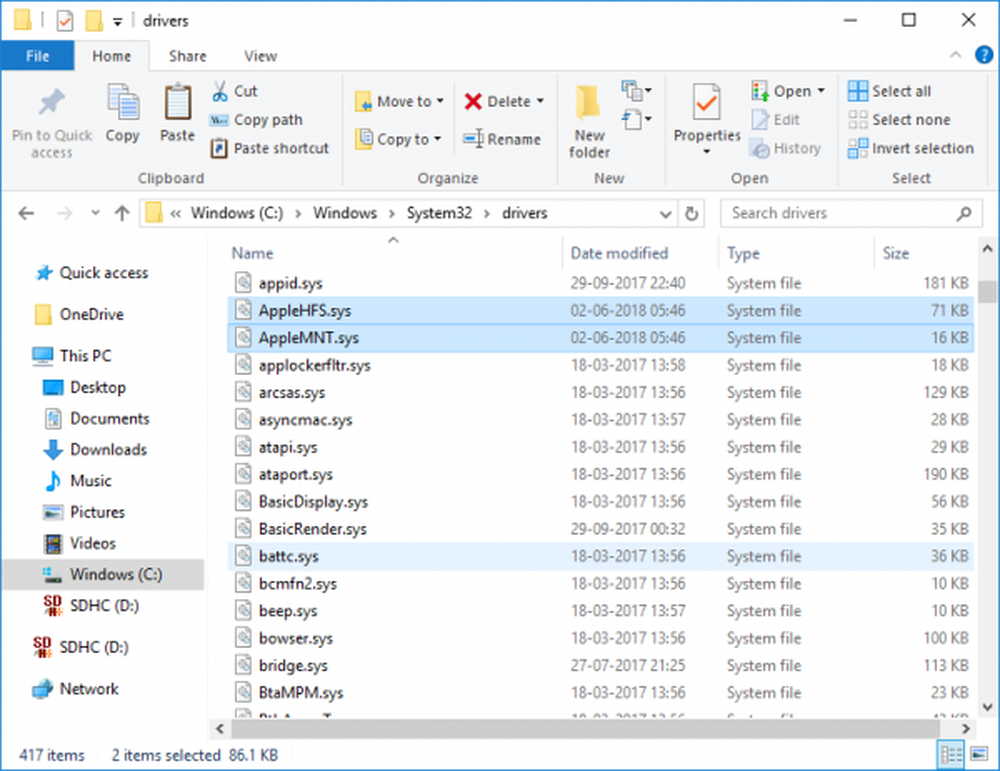
La prochaine étape consiste à fusionner les Fichier Add_AppleHFS.reg avec Registre Windows. Pour ce faire, accédez à la dossier téléchargé et ouvrez le fichier .reg nommé Add_AppleHFS.reg.
Dans la fenêtre d'invite, cliquez sur Oui et alors D'accord.
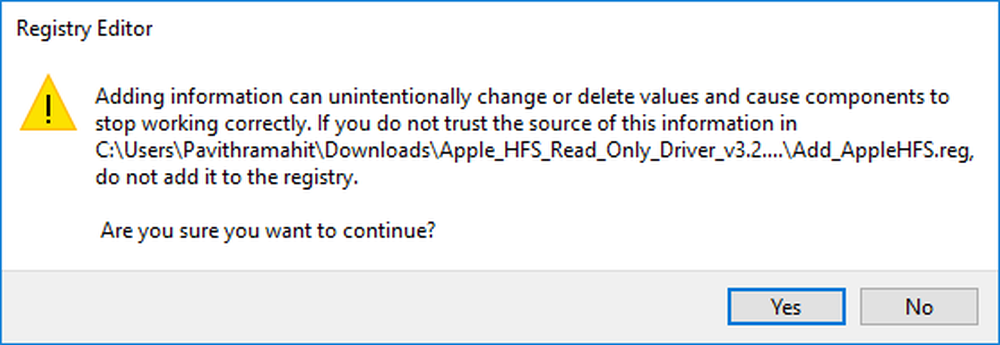
Redémarrer le système.
Une fois la configuration prête, connectez votre lecteur au format Mac à un PC Windows..
Aller à Ce PC et localisez le lecteur au format Mac.
Cette méthode permettra d’afficher tous les fichiers HFS +. Il convient également de noter que les solutions ci-dessus ne donnent aux utilisateurs qu'un accès en lecture. Les méthodes ci-dessus ne peuvent pas être utilisées pour modifier ou supprimer les fichiers de lecteur au format Mac.
C'est tout.